프리미어 프로 색 보정: 팁과 기법
프리미어 프로에서 색 보정 기술을 사용하면 동영상을 전문가 수준으로 끌어올릴 수 있습니다. 하지만 초보자가 색 보정을 수행하는 방법을 배우는 것은 매우 어려울 수 있습니다. 이 가이드의 목적은 프리미어 프로에서 색 보정에 접근하는 방법에 대한 몇 가지 유용한 팁과 요령을 제공하는 것입니다.
세련된 동영상을 제작하려면 특정 분위기를 설정하거나 영상의 문제를 해결하려는 경우 효과적인 색 보정은 필수 기술입니다. 색상 이론의 기본을 알고 있고 프리미어 프로의 주요 도구에 액세스할 수 있다면 색 보정 전문가가 될 수 있습니다.
파트 1. 프리미어 프로 색 보정 이해
비디오 영상의 색상과 모양을 변경하고 개선하려면 프리미어 프로 색 보정을 수행해야 합니다. 목표는 시각적 톤과 분위기를 설정하고 비디오의 색상 오류를 수정하는 것입니다.
프리미어 프로 색 보정에는 색 보정을 위한 강력한 도구가 있습니다. 여기에는 컬러 휠, 곡선, 비네팅, 창의적인 루메트리 효과 등이 포함됩니다. 이러한 도구를 사용하면 특정 색상이나 색상 범위를 보다 정밀하게 조작할 수 있습니다.
프리미어 프로 색 보정의 주요 장점은 다음과 같습니다:
- 원활한 워크플로 – 타임라인에서 직접 조정하기
- 사용자 친화적인 루메트리 컬러 패널 – 올인원 채점 도구 상자
- 범위 – 채점 중 휘도 및 색상 정보 관찰하기
- 마스킹 옵션 – 다른 영역에 영향을 주지 않고 프레임의 특정 부분을 미세 조정할 수 있습니다.
- 사전 설정 – 미리 만들어진 룩에서 시작하거나 영감을 얻기 위해 사용하세요.
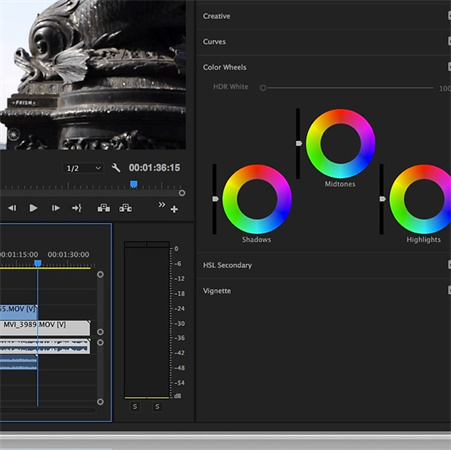
이러한 강력한 도구를 사용하여 연습하면 자신과 같은 아티스트가 원하는 전체적인 시각적 톤에 맞춰 동영상의 모양을 크게 변경할 수 있습니다. 이 소프트웨어를 더욱 매력적으로 만드는 한 가지는 유연성 덕분에 약간의 수정부터 스타일화된 룩까지 무엇이든 할 수 있다는 것입니다.
파트 2. 프리미어 프로 색 보정을 위한 기술
효과적인 색 보정을 위해서는 색상 이론을 이해하고 프리미어 프로의 주요 색 보정 도구에 익숙해져야 합니다. 다음은 원활한 색상 보정 프리미어 프로와 창의적인 룩을 위한 핵심 기술입니다.
스텝 1: 루메트리 컬러 패널 열기
프리미어 프로에서 창 > 루메트리 컬러를 통해 중앙 색 보정 작업 공간에 액세스합니다. 그러면 모든 주요 조정 도구가 하나의 패널에 통합됩니다.
스텝 2: 기본 보정 사용
기본 보정에서 온도, 색조 또는 노출에 대한 초기 조정을 수행합니다. 이렇게 하면 크리에이티브 그레이딩 전에 영상을 정확한 시작점으로 가져올 수 있습니다.
스텝 3: 크리에이티브 룩 적용
크리에이티브 아래의 시네마틱 LUT 사전 설정 라이브러리를 사용하여 스타일 톤을 빠르게 설정할 수 있습니다. 취향에 맞게 강도를 조정하고 다른 그레이딩과 결합하여 독특한 결과를 얻을 수 있습니다.
스텝 4: 곡선으로 대비 향상
RGB 커브에서 S-커브를 만들어 대비를 추가합니다. 그림자를 아래로, 하이라이트를 위로 드래그하여 다이나믹 레인지를 높입니다. 목표 채도 제어를 위해 아래의 HSL 커브를 조정합니다.
스텝 5: 색조 일치
컬러 휠 및 일치를 사용하여 프레임 전체에 일관된 색상을 지정합니다. 토글 비교 보기를 사용하여 분석할 기준 프레임과 현재 프레임을 선택합니다. 조정 후 적용을 클릭하여 색상 톤을 일치시킵니다.
스텝 6: 특정 색조 분리
HSL 보조를 사용하여 다른 색상은 영향을 받지 않고 특정 색상만 선택하도록 정밀하게 조정합니다. 색상 견본이나 스포이드를 사용하여 파란색 또는 녹색만을 대상으로 합니다.
스텝 7: 비네팅으로 모양 초점 맞추기
사용자 지정 가능한 비네팅을 추가하여 피사체에 주의를 끌 수 있습니다. 효과 컨트롤을 활성화한 후 양, 중간 지점, 깃털 등을 조정하여 창의적인 목표를 달성할 수 있습니다.
스텝 8: 등급이 매겨진 비디오 내보내기
파일 > 내보내기 > 미디어를 통해 프리미어 색 보정 비디오를 내보내어 새로운 룩앤필을 완성합니다.
파트 3. 힛파우 비디오 인핸서를 사용한 색 보정 최적화
색상 보정을 한 차원 높여주는 AI 기반 플러그인인 힛파우 비디오 인핸서로 프리미어 프로 워크플로우에서 색상 보정을 보완할 수 있습니다.
컬러 인핸스 모델은 딥러닝을 활용하여 원래의 톤과 피부 질감을 유지하면서 색상의 생동감을 동적으로 향상시킵니다. 이를 통해 채도가 지나치게 높거나 인위적으로 보이는 것을 방지합니다. 또한 디헤징 기능이 내장되어 있어 콘트라스트가 낮은 사진에서 숨겨진 디테일을 드러냅니다.
AI 프리미어 프로 색 보정에 필요한 까다로운 연산을 힛파우 비디오 인핸서로 오프로드하세요. GPU 가속 기능은 렌더링 중에 프리미어 프로에서만 집중적인 효과를 실행하는 것처럼 그래픽 카드와 시스템 메모리를 묶어두지 않습니다.
힛파우 비디오 인핸서의 AI 기능으로 프리미어 프로 색 보정을 한 단계 업그레이드하세요. 기존 크리에이티브 룩을 손쉽게 일괄 적용하여 일관되고 향상된 결과를 즉시 얻을 수 있습니다.
특징다음은 뛰어난 AI 색상 보정 도구인 힛파우 비디오 인핸서의 주요 기능입니다:
- AI 색상 향상 - 딥러닝 알고리즘을 사용하여 피부 톤과 원래 영상 톤을 유지하면서 지능적으로 색상의 생동감을 높입니다. 과포화를 방지합니다.
- 디헤이징 - 자동 디헤이징으로 선명도가 낮은 사진의 디테일을 드러내고 대비를 강화합니다. 다차원 최적화를 위해 색상 향상과 함께 작동합니다.
- 일괄 처리 - 몇 번의 클릭만으로 전체 시퀀스에 사용자 정의된 프리미어 프로 색상 등급을 적용할 수 있습니다. 클립 전체에 일관성을 보장합니다.
- GPU 가속 - 까다로운 계산을 GPU로 오프로드하여 원활하고 효율적인 AI 향상을 제공합니다. 프리미어 프로 시스템 리소스를 절약합니다.
- 크리에이티브 제어 - 의도한 비전을 덮어쓰는 대신 수동 색상 등급을 보완합니다. 스타일리시한 터치를 유지합니다.
-
스텝 1. 힛파우 비디오 인핸서을 컴퓨터에 다운로드하여 설치합니다. 동영상 화질 개선을 클릭하여 편집할 비디오를 추가합니다.

-
스텝 2. 인터페이스 오른쪽에 'AI 모델 선택'이 있어서 모델 추가를 클릭하여 모델을 추가할 수 있습니다.

-
스텝 3. 더하기 기호를 클릭하여 다양한 유형의 모델을 추가합니다.

-
스텝 4. 추가한 후에는 메인 화면으로 돌아가서 개선 동영상을 시작하기 위해 필요한 모델을 선택합니다.

-
스텝 5. '미리보기'를 클릭하면 동영상이 어떻게 비교되는지 확인할 수 있습니다. 만족스럽지 않은 경우 다른 모델을 선택하여 개선할 수도 있습니다.

-
스텝 6. 내보내기를 클릭하여 동영상을 내보냅니다.

파트 5. 프리미어 색 보정에 대한 FAQ
Q1. 프리미어 프로에서 여러 클립에 색상 보정을 적용할 수 있습니까?
A1. 예, 프리미어 프로 색 보정에서 조정 레이어, 복사/붙여넣기 속성을 사용하거나 여러 클립을 선택하고 효과를 적용하여 여러 클립에 색상 보정을 적용할 수 있습니다.
Q2. 프리미어 프로에서 색상 조정 레이어를 추가하려면 어떻게 합니까?
A2. 프리미어 프로에서 색상 조정 레이어를 추가하려면 새 조정 레이어를 만들고 색상 보정 효과를 적용한 다음 영향을 주려는 클립 위에 배치합니다.
Q3. 다빈치 레졸브가 프리미어보다 나은 이유는 무엇인가요?
A3. 고급 그레이딩 도구, GPU 가속 및 노드 기반 워크플로우로 인해 DaVinci Resolve가 색상 보정에 더 나은 것으로 간주됩니다. 하지만 프리미어 프로는 편집과 보정 기능이 잘 통합되어 있습니다.
마무리
색 보정은 모든 동영상을 개선하는 데 도움이 될 수 있습니다. 프리미어 프로에는 이러한 목적을 위한 훌륭한 도구가 있지만, 기능 향상 이상의 기능을 제공하는 힛파우 비디오 인핸서와 같은 타사 소프트웨어를 사용할 수 있습니다. 세부 사항 복구, 채도 조정 및 선명도 제어는 프리미어 프로에서 작업하는 동안 힛파우 비디오 인핸서를 사용하면 얻을 수 있는 이점 중 하나입니다.
AI 기반 렌더링으로 매우 빠릅니다. 평범함에 안주하지 말고 힛파우 비디오 인핸서와 같은 전문적인 트릭과 액세서리로 게임을 업그레이드하세요. 다양한 색 보정 팁과 색 보정 도구만 있으면 프리미어 프로에서 시네마틱한 걸작을 제작할 수 있습니다.



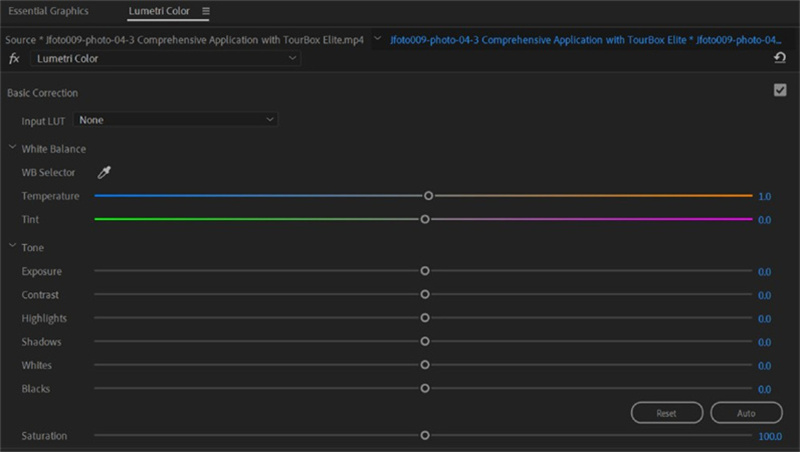
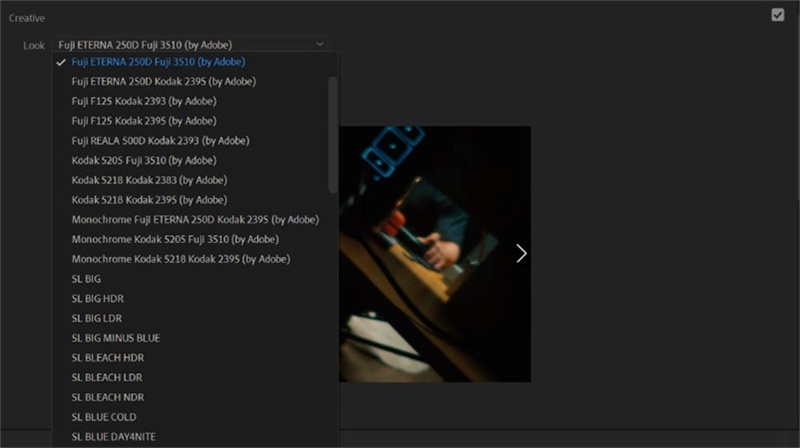
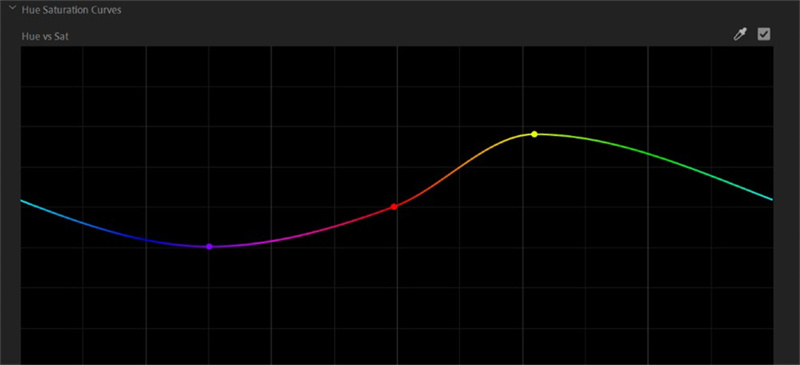
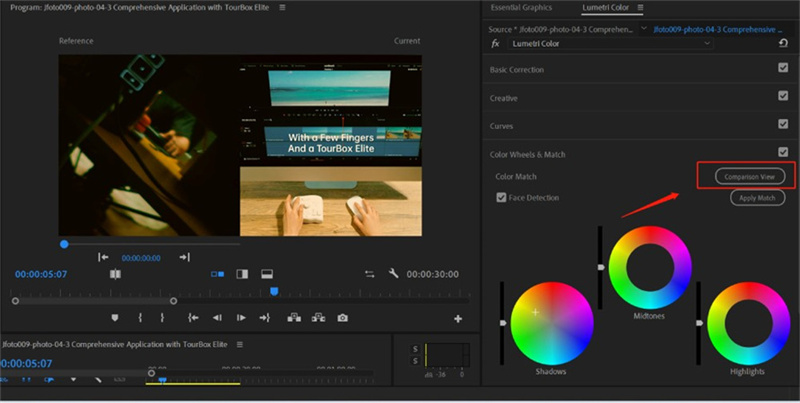
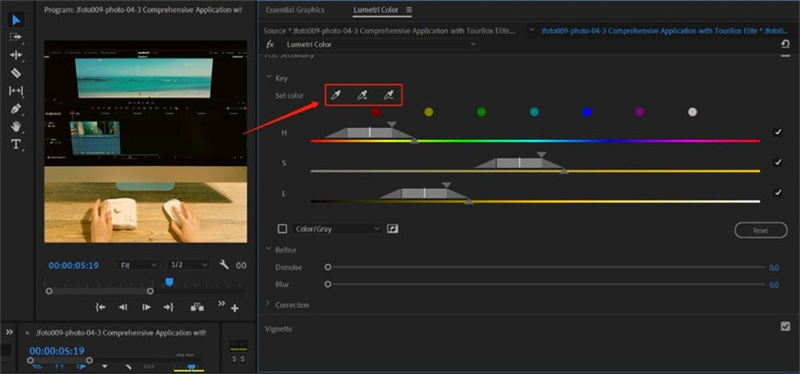





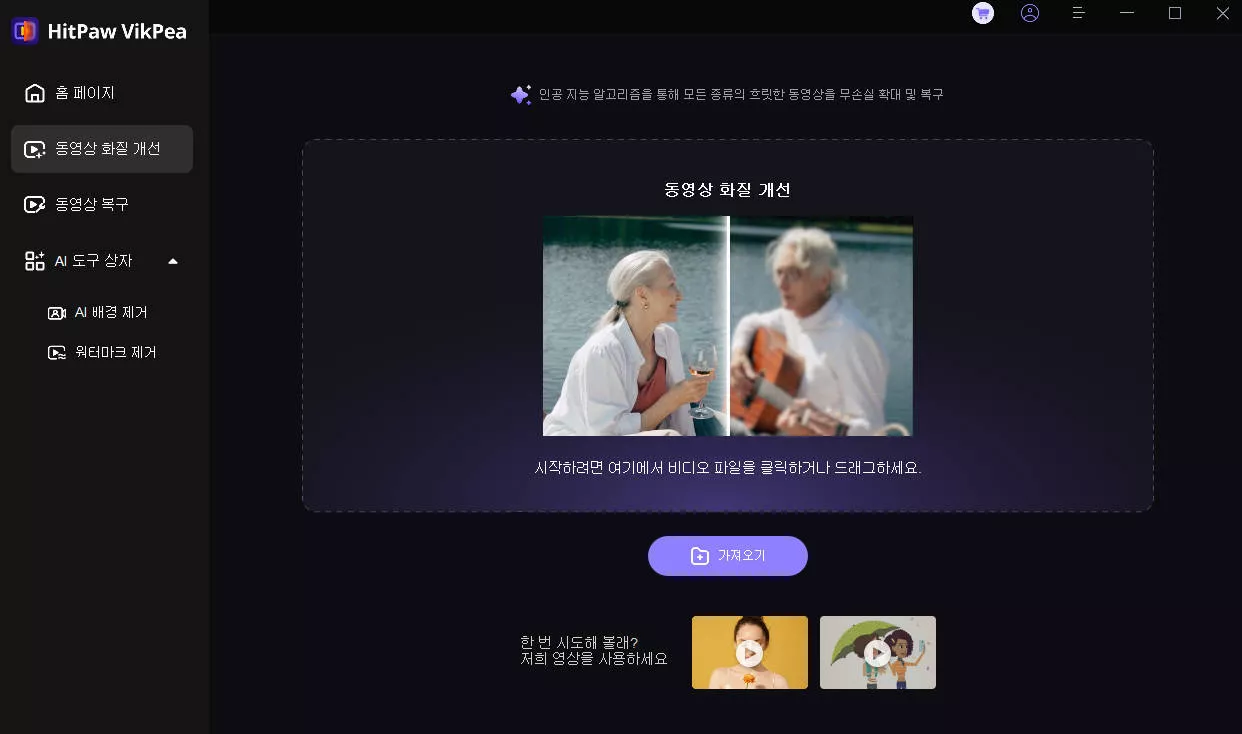
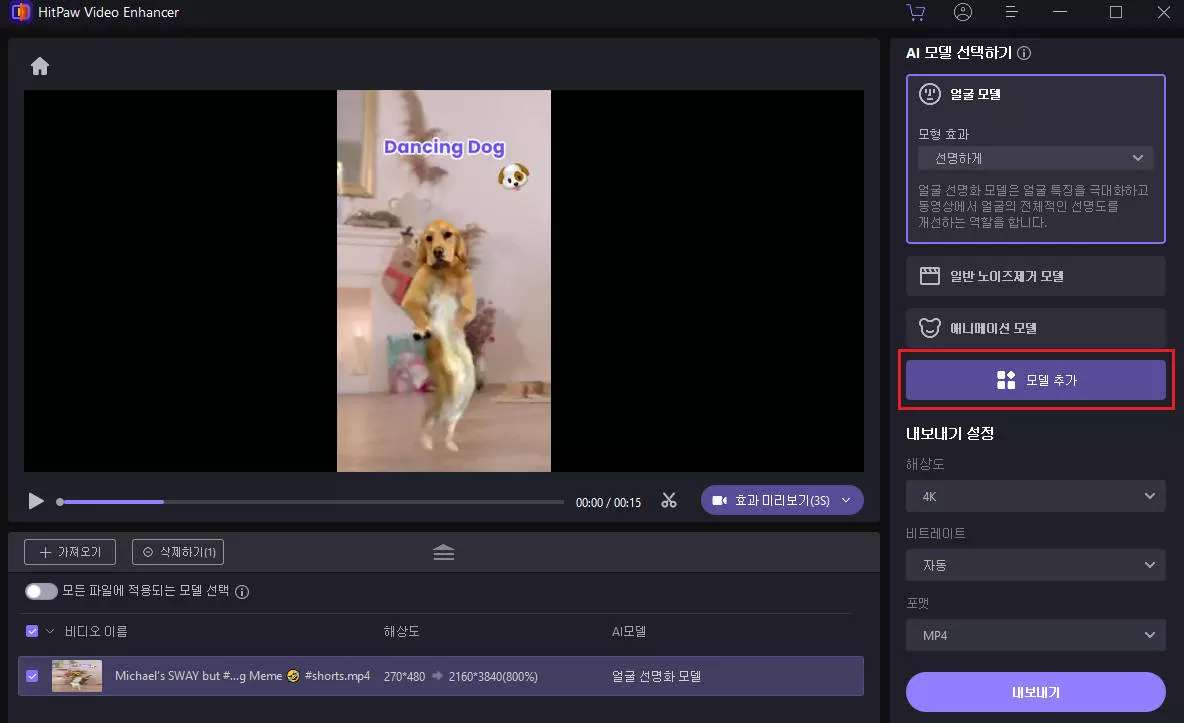
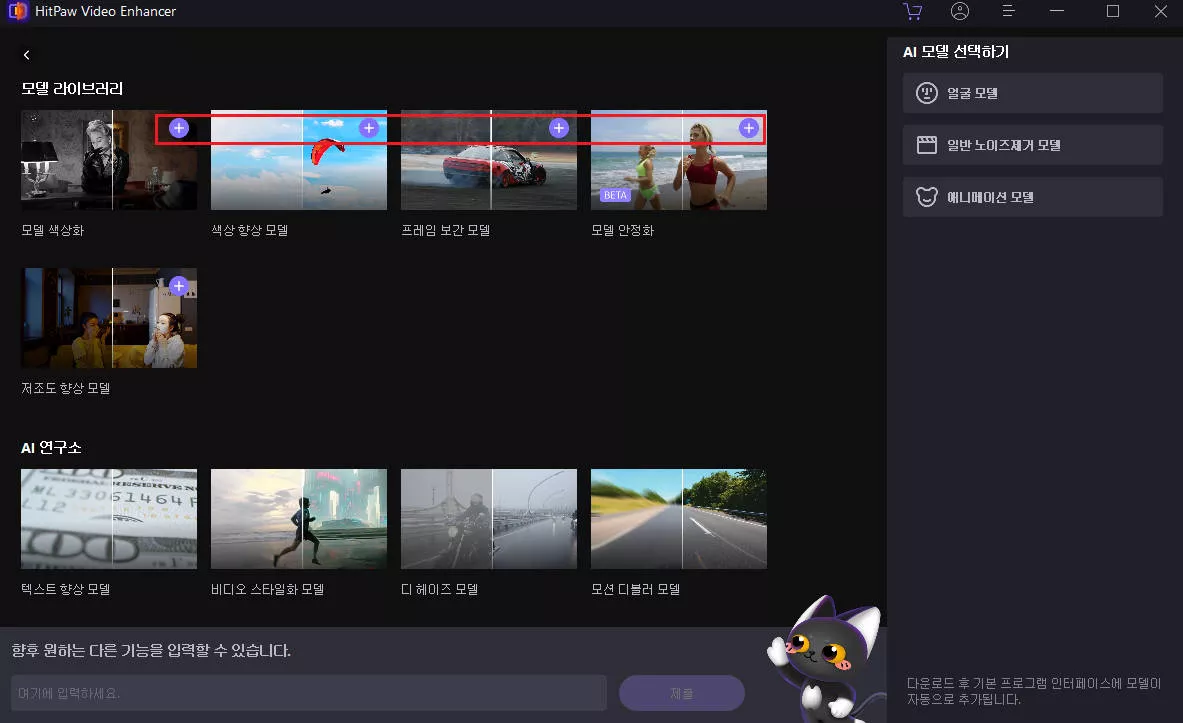
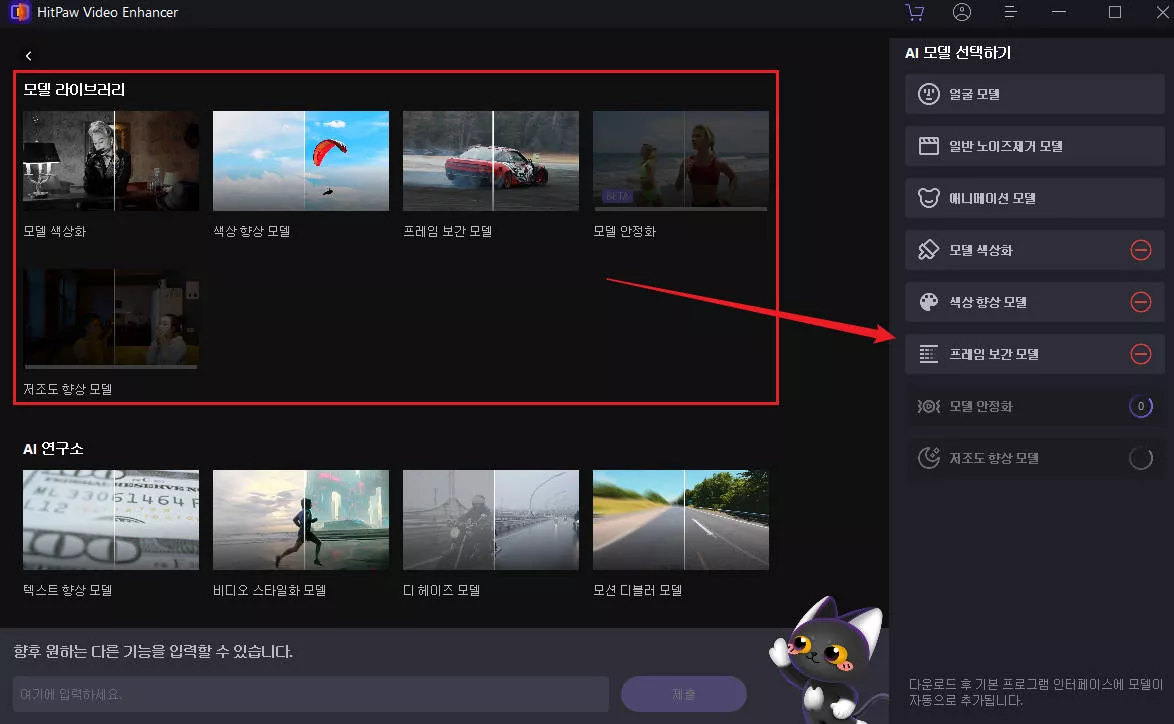
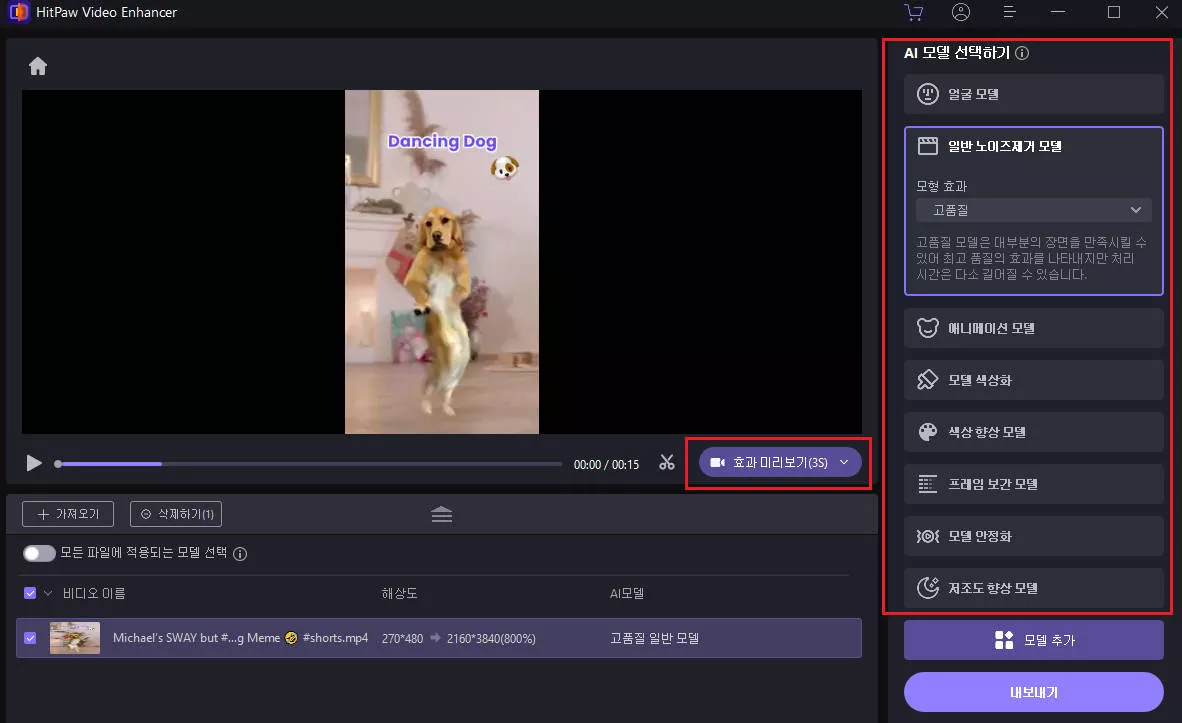
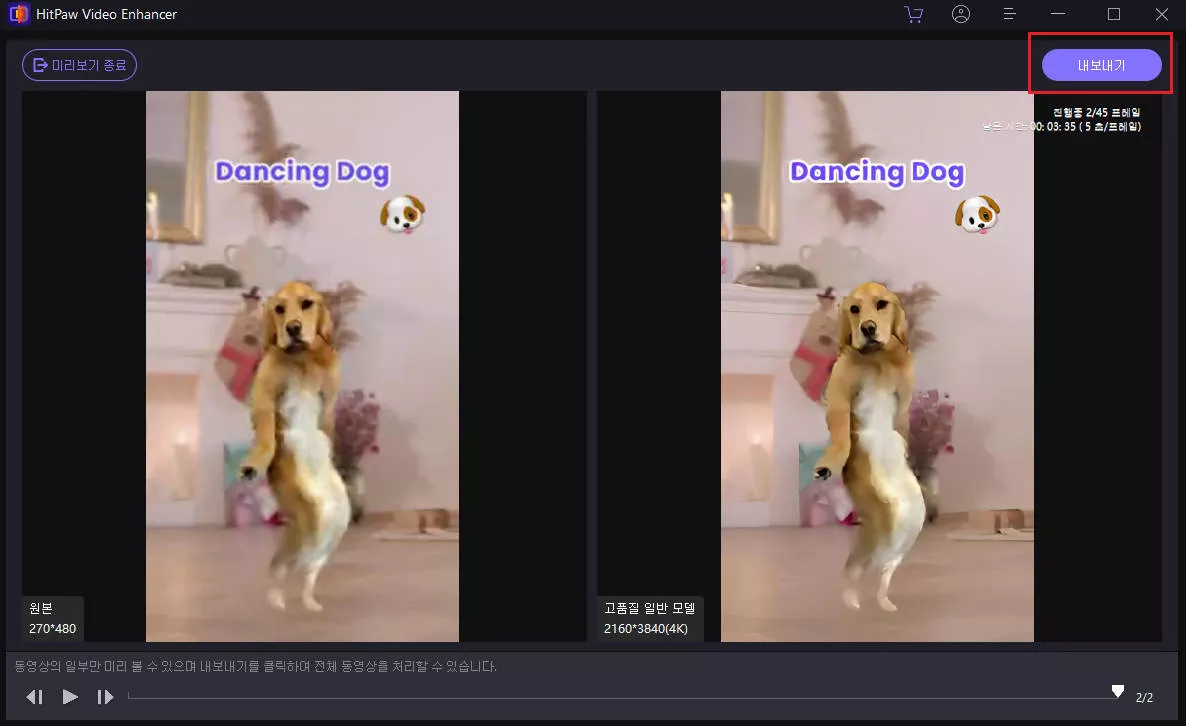

 HitPaw FotorPea
HitPaw FotorPea HitPaw VoicePea
HitPaw VoicePea 

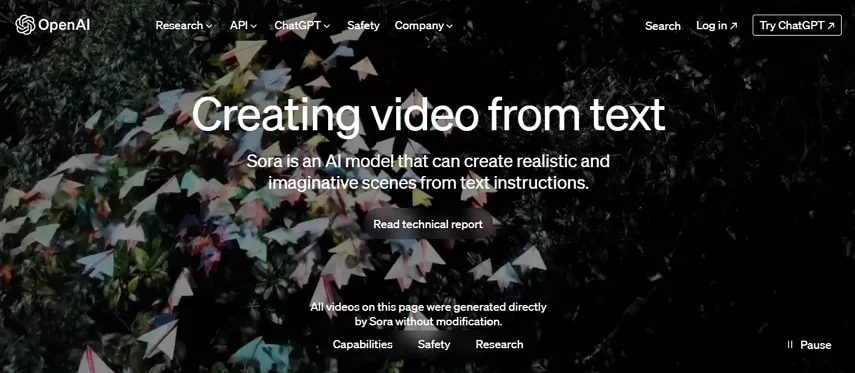

기사 공유하기:
제품 등급 선택:
김희준
편집장
새로운 것들과 최신 지식을 발견할 때마다 항상 감명받습니다. 인생은 무한하지만, 나는 한계를 모릅니다.
모든 기사 보기댓글 남기기
HitPaw 기사에 대한 리뷰 작성하기